
Siri obvykle funguje skvěle na iPhone a iPad, ale někdy Siri přestane fungovat nebo Siri nemusí fungovat tak, jak má. Pokud se setkáte s problémy se Siri, tento průvodce vás provede řešením problémů se Siri, abyste mohli Siri opravit, aby znovu fungovala na vašem iPhonu nebo iPadu.
Probereme několik účinných triků pro odstraňování problémů, jak vyřešit běžné problémy se Siri.
Jak opravit nefunkčnost Siri na iPhone, iPad
První věc, kterou byste měli udělat, pokud Siri nefunguje, je zkontrolovat následující:
- Ujistěte se, že má iPhone nebo iPad aktivní připojení k internetu prostřednictvím wi-fi a/nebo mobilního připojení
- Ujistěte se, že mikrofonu iPhonu nebo iPadu nic nebrání (některá pouzdra mohou mikrofon například zakrývat)
- Ujistěte se, že je v Nastavení povolena Siri
- Ujistěte se, že mluvíte jasně a stručně v jazyce, který Siri rozpozná
Většina problémů se Siri se týká problému s wi-fi nebo připojením k internetu zařízení, což je důvod, proč by to mělo být první věcí, kterou byste měli zkontrolovat, spolu s ujištěním, že mikrofon není zakrytý a že je služba skutečně povolena. Pokud stále máte problémy se Siri nebo pokud Siri nadále nefunguje, měli byste se řídit následujícími tipy pro řešení problémů.
Opravte Siri restartováním iPhonu, iPadu, iPodu touch
K vyřešení nevysvětlitelného problému se Siri často stačí násilné restartování iPhonu nebo iPadu.
- U většiny modelů iPhone a iPad podržte tlačítko plochy a tlačítko napájení, jak je popsáno zde
- U iPhonu 7 a novějšího podržte tlačítko pro snížení hlasitosti a vypínač, jak je popsáno zde
Můžete také provést měkký restart vypnutím a opětovným zapnutím zařízení iOS.
Když se iPhone nebo iPad znovu spustí, zkuste použít Siri jako obvykle, mělo by to fungovat.
Opravte problémy se Siri vypnutím a opětovným zapnutím Siri
Zde je návod, jak můžete Siri vypnout a znovu zapnout, což vyřeší mnoho jednoduchých problémů se službou:
- Otevřete aplikaci „Nastavení“ na iPhonu nebo iPadu a přejděte na „Siri“
- Vypněte nastavení vedle „Siri“ pomocí přepínače
- Potvrďte, že chcete Siri vypnout, klepnutím na „Vypnout Siri“
- Chvíli počkejte a poté přepnutím přepínače Siri zpět zapněte Siri v systému iOS
- Chcete-li aktivovat Siri, podržte tlačítko Domů a položte otázku, abyste potvrdili, že funkce funguje správně.
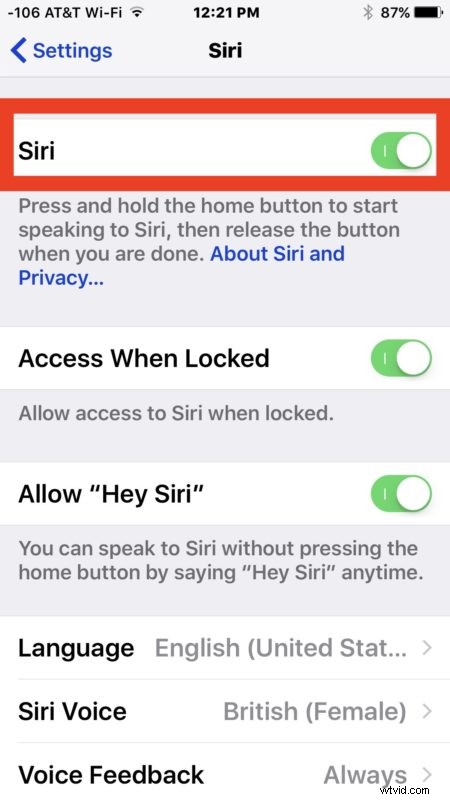
K tomu, aby Siri opět fungovala, často stačí opětovné zapnutí funkce. Někdy uživatelé zjistí, že tato funkce byla také vypnuta, což je trochu neobvyklé, ale pokud je Siri deaktivována, nelze ji samozřejmě použít.
Pokud Siri říká „Siri není k dispozici“ nebo „Je nám líto, ale váš požadavek právě teď nemohu dokončit“ nebo podobně…
Siri Not Available a podobné chybové zprávy obvykle naznačují, že Siri má problém s připojením k internetu. Ujistěte se, že jste připojeni k wi-fi nebo aktivnímu mobilnímu datovému tarifu, a zkuste to znovu později.
Velmi zřídka nemusí Siri fungovat kvůli problému se serverem Apple Siri, který nesouvisí se samotným iPhonem nebo iPadem, ale to je neobvyklé. Pokud je tomu tak, Siri by měla brzy začít znovu fungovat sama.
Další základy řešení problémů se Siri
- Podporuje iPhone Siri? Tato příručka se samozřejmě vztahuje pouze na zařízení iPhone a iPad, která podporují Siri, pokud máte starší model zařízení, nebude mít funkci Siri vůbec
- Siri vyžaduje přístup k internetu, iPhone nebo iPad musí být připojen k Wi-Fi nebo mít aktivní mobilní připojení, aby mohl používat Siri
- Aby byla funkce použitelná, musí být povolena funkce Siri
- Aby byla funkce aktivována, musí mít Siri funkční tlačítko Domů (kromě Hey Siri, která se aktivuje hlasem)
- Pokud Siri funguje, ale Hey Siri nefunguje, nezapomeňte povolit funkci Hey Siri samostatně v nastavení Siri
Měli jste někdy problém s nefunkčností Siri? Máte nějaké další tipy pro odstraňování problémů se Siri? Podělte se o ně s námi v komentářích!
